在WPS中构建双轴图表。
1、 打开测试数据,之后,选中测试数据2插入 -> 图表 -> 稍后,直接点击确定即可3此时,生成的图表是不符合要求的。需要额外编辑,在生成的图表上右键 -> 选择数据4我们希望使用年份作为类别,但是通过打开的对话框可以发现,因为样例数据的格式特殊,年份也被作为了系列看待。因此,点击图中按钮,我们手动选择类别,具体操作见下一步骤
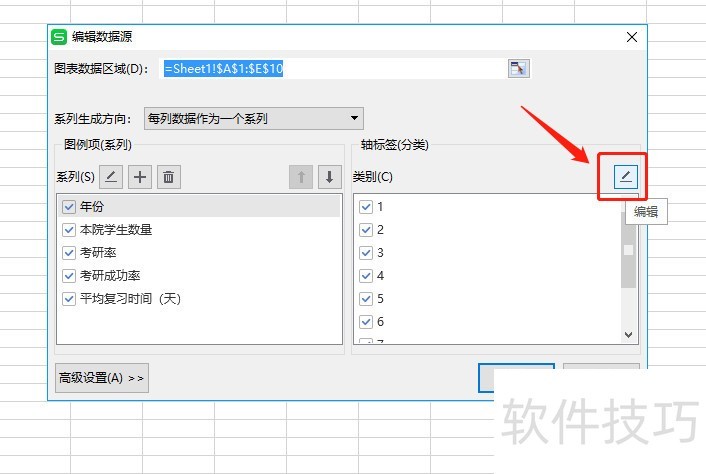
5、 点击上一个步骤中提到的按钮后,可以看到轴标签的对话框。可以手动在输入框编辑,也可以去选中,我们点击图中按钮,选中数据区域。之后,轴标签输入框会自动填充我们选中的区域。点击右侧按钮,确认后,再点击确定即可。6系列:年份、平均复习时间(天)这两项不需要,去掉勾选;类别:年份不需要,去掉勾选;点击确定。7此时,看到一个大致符合要求的柱状图。只是,考研率和考研成功率完全看不清呀,原因自然是相较于人数,百分比的值太小了。此时,就该我们的双轴坐标图登场了!
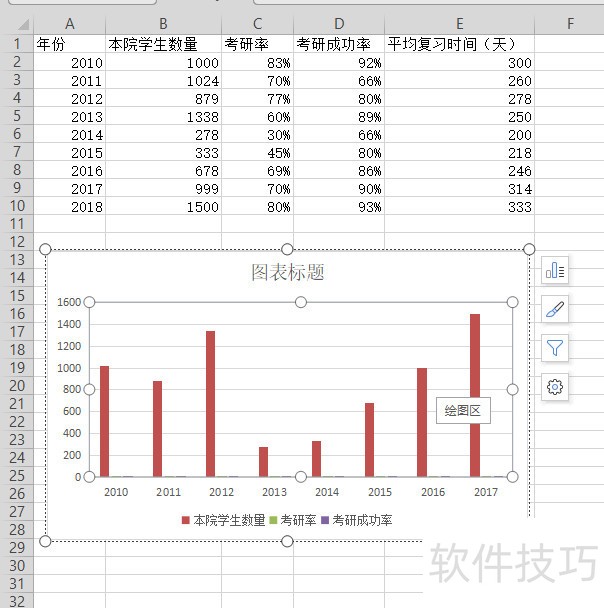
文章标题:使用 WPS 制作双轴坐标图
文章链接://www.hpwebtech.com/jiqiao/175513.html
为给用户提供更多有价值信息,ZOL下载站整理发布,如果有侵权请联系删除,转载请保留出处。
相关软件推荐
其他类似技巧
- 2024-08-17 07:37:01WPS幻灯片中如何在页眉页脚处添加图片
- 2024-08-17 07:36:02wps如何插入音乐并循环播放?
- 2024-08-17 07:34:02WPS怎样快速地插入加减乘除符号?
- 2024-08-17 07:33:02WPS根据身份证求出生年月日并更改日期格式
- 2024-08-17 07:32:02wps文档中给文字添加上着重符号的方法
- 2024-08-17 07:31:02手机WPS中如何调整单元格的宽高
- 2024-08-17 07:30:02WPS文档怎么增加偶数页分节符
- 2024-08-17 07:28:02如何设计目录
- 2024-08-17 07:26:02Wps便签怎么样彻底删除便签 如何删除回收站便签
- 2024-08-17 07:22:01WPS幻灯片中如何给形状添加渐变轮廓
金山WPS Office软件简介
WPS大大增强用户易用性,供用户根据特定的需求选择使用,并给第三方的插件开发提供便利。ZOL提供wps官方下载免费完整版。软件特性:办公, 由此开始新增首页, 方便您找到常用的办公软件和服务。需要到”WPS云文档”找文件? 不用打开资源管理器, 直接在 WPS 首页里打开就行。当然也少不了最近使用的各类文档和各种工作状... 详细介绍»









